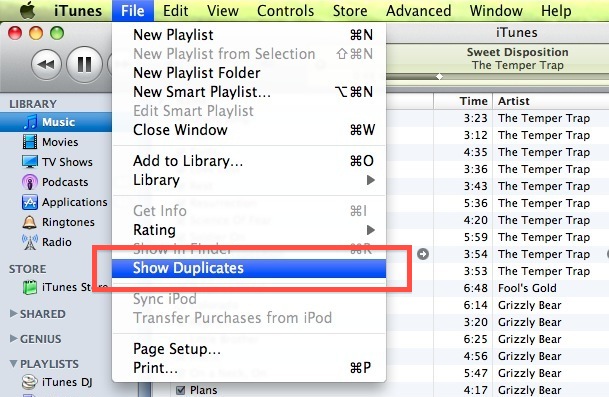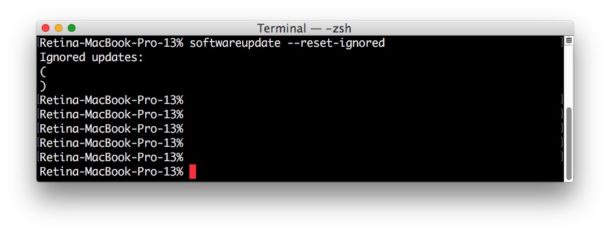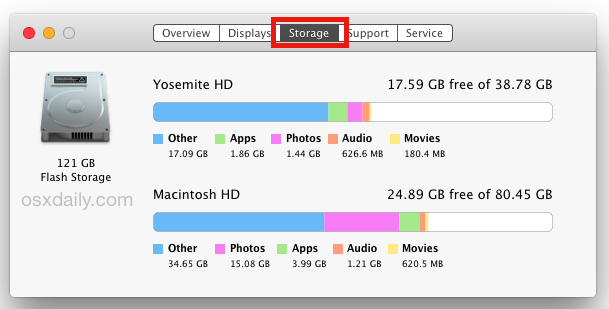Как вручную обновить сенсорную панель на MacBook Pro
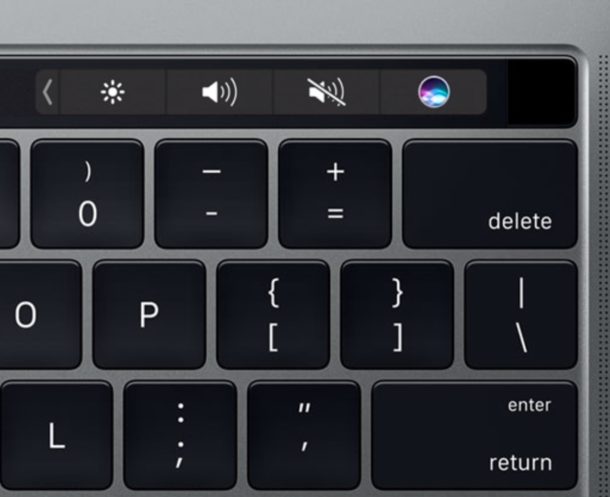
Панель Touch Bar на MacBook Pro изменяется динамически в зависимости от того, какое приложение открыто и какие действия выполняются в Mac OS. По крайней мере, так должно было случиться. В редких случаях сенсорная панель перестает работать, зависает и перестает отвечать, может даже отображать ошибочную кнопку или пустую кнопку, которая ничего не делает. Обычно сенсорная панель возвращается в рабочее состояние после того, как проблемное приложение начинает реагировать, закрывается или приложение принудительно завершает работу, но иногда вам может потребоваться вручную принудительно обновить и перезагрузить сенсорную панель.
Мы покажем вам, как перезапустить Touch Bar на Mac, а также как настроить таргетинг только на часть панели управления Touch Bar, чтобы заставить ее обновиться.
Программы для Windows, мобильные приложения, игры - ВСЁ БЕСПЛАТНО, в нашем закрытом телеграмм канале - Подписывайтесь:)
Помните, что Touch Bar – это вся сенсорная полоса в верхней части клавиатуры MacBook Pro новой модели, а Control Strip – это крайняя правая часть дисплея Touch Bar. Вы можете настроить таргетинг на оба объекта или на любой из них вручную принудительно обновить их.
Как принудительно перезапустить сенсорную панель на MacBook Pro
Вы можете принудительно обновить и перезагрузить Touch Bar, убрав процесс «Touch Bar agent». Вы можете сделать это либо с помощью приложения Activity Monitor, либо с помощью командной строки, в зависимости от того, что лучше всего подходит для вашего уровня навыков:
Обновление Touch Bar из Activity Monitor:
- Откройте приложение Activity Monitor, которое находится в / Applications / Utilities /
- Найдите и найдите процесс «Touch Bar agent» и убейте его.
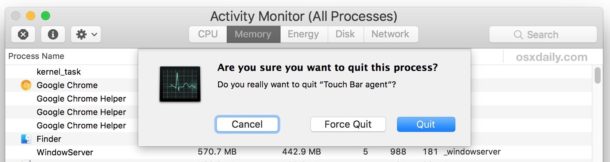
Обновление Touch Bar из командной строки:
- Откройте приложение Терминал, которое находится в каталоге / Applications / Utilities /.
- Введите следующий синтаксис команды:
- Нажмите клавишу возврата, чтобы убить и обновить сенсорную панель.
В MacOS Catalina:sudo pkill TouchBarServer; sudo killall ControlStrip
В MacOS Mojave:sudo pkill TouchBarServer
В MacOS High Sierra, Sierra:
pkill "Touch Bar agent"
Как обновить полосу управления на сенсорной панели
Чтобы вручную принудительно перезагрузить только часть панели управления Touch Bar в Mac OS, вы перейдете к командной строке.
- Откройте приложение Терминал, которое находится в папке / Applications / Utilities /.
- Точно введите следующий синтаксис:
- Нажмите клавишу возврата, чтобы убить и перезапустить полосу управления (сенсорная панель)
killall ControlStrip
Нацеливание только на полосу управления обычно решает проблему с загадочной пустой кнопкой.
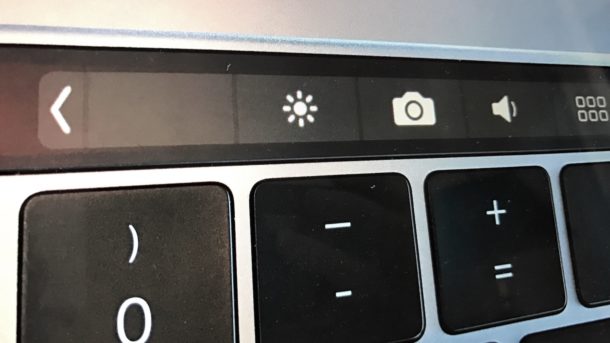
Принудительное обновление и перезагрузка панели Touch Bar может решить проблемы с панелью Touch Bar или полосой управления, либо с обоими, хотя иногда может потребоваться перезагрузка всего Mac для решения более серьезных проблем, если панель Touch Bar полностью не отвечает.
Программы для Windows, мобильные приложения, игры - ВСЁ БЕСПЛАТНО, в нашем закрытом телеграмм канале - Подписывайтесь:)